Terdapat banyak aplikasi dan alat di luar sana yang akan membantu anda menghantar skrin Android ke PC Linux anda. Namun, masalah utamanya ialah ia hanya mencerminkan apa yang ada di skrin dan bukan audio. Ini boleh menjadi masalah jika anda cuba menghantar video dari Android, yang memerlukan anda meneruskan video dan audio.
Selain itu, alat yang membolehkan anda menghantar video secara berkesan (termasuk audio) dari peranti Android ke PC Linux anda memerlukan telefon Android yang di-root atau mengalami masalah latensi. Dan jika tidak, itu adalah alat premium dan memerlukan anda membayar wang.
Tetapi Linux yang kita bicarakan! Tidak ada alat sumber terbuka dan percuma yang akan membantu kami menghantar video dan meneruskan audio dari Android ke Linux?
Baiklah, pasti ada! Tetapi agak sukar untuk disiapkan jika anda baru menggunakan Linux. Ini pada dasarnya melibatkan penggunaan dua alat - scrcpy (screen copy) dan sndcpy (saduhnd copy). Kedua-dua alat ini tidak memerlukan hak root Android, tetapi anda perlu mengaktifkan "mod pengembang" dan "debugging USB" pada telefon Android anda agar semuanya berfungsi.
Sekarang, jika semua ini kelihatan agak rumit, maka kami membuat anda dilindungi. Berikut adalah panduan lengkap langkah demi langkah menggunakan scrcpy dan sndcpy untuk menghantar video dari Android ke Linux.
Menghantar Video dari Android ke Linux
Tetapi pertama, mari dapatkan idea ringkas mengenai alat yang akan kita gunakan.
Apa itu scrcpy dan sndcpy?
The kacau alat - kependekan dari salinan layar - adalah aplikasi yang akan mencerminkan peranti Android anda ke PC Linux yang disambungkan melalui USB atau TCP / IP. Bukan hanya itu, tetapi juga akan membolehkan anda mengawal peranti Android dari PC menggunakan tetikus dan papan kekunci.
Berikut adalah gambaran ringkas mengenai beberapa ciri utama yang ditawarkan oleh kacau:
- Tidak perlu akses root pada peranti Android.
- Cerminkan skrin Android melalui USB atau lebih dari TCP / IP.
- Pilihan untuk Meniru beberapa peranti Android.
- Laraskan ukuran tetingkap cermin.
- Tweak bagaimana tingkap cermin. Kawal tajuk tetingkap, kedudukan, sempadan, putaran, dan banyak lagi.
- Kawal kadar bit video dan framerate.
- Pangkas skrin peranti hanya untuk menunjukkan sebahagiannya.
- Kunci orientasi video.
- Rakam skrin semasa membuat cermin.
- Sokongan SSH Tunneling untuk sambungan jauh.
- Aktifkan "tunjukkan sentuhan" pada Android ke contoh yang dicerminkan.
- Kawal telefon Android menggunakan Papan Kekunci dan Tetikus di PC Linux.
- Sokongan untuk pintasan Papan Kekunci.
- Hantar fail dari PC Linux ke telefon Android anda.
Oleh itu, seperti yang anda lihat, scrcpy adalah alat yang hebat dan kaya dengan ciri untuk menghantar video. Walau bagaimanapun, ia tidak mempunyai satu fungsi penting - pemajuan audio. Dan di sinilah alat sndcpy masuk ke dalam gambar.
Pendek untuk salinan suara, sndcpy mempunyai satu fungsi dan satu fungsi sahaja memajukan audio dari telefon Android anda ke PC anda. Ia dirancang untuk digunakan ketika melakukan mirroring dengan scrcpy, tetapi kedua-dua alat dapat digunakan secara bebas.
Prasyarat untuk scrcpy dan sndcpy
Untuk membuat scrcpy dan sndcpy berfungsi, kita perlu mengkonfigurasi peranti Android dan PC Linux kita dengan menghidupkan beberapa tetapan dan memasang beberapa alat tambahan. Berikut adalah gambaran ringkas mengenai keperluan dan perkara yang anda perlukan:
- Telefon pintar / peranti Android mesti menjalankan Android 10
- Peranti Android mesti "Opsi Pengembang" dan "Debugging USB" diaktifkan.
- Alat ADB dipasang pada PC Linux anda.
- VLC mesti dipasang pada PC Linux.
Mempunyai peranti dengan Android 10 cukup jelas. Alat sndcpy, yang akan kami gunakan untuk penerusan audio, menggunakan Playback Capture API untuk berfungsi, dan diperkenalkan di Android 10. Walau bagaimanapun, alat scrcpy yang digunakan untuk penentuan skala serasi dengan Android 5 dan lebih tinggi.
Sekiranya anda tidak berminat untuk meneruskan audio, anda boleh melepaskan dengan telefon pintar Android yang agak ketinggalan zaman (> Android 5).
Melanjutkan, anda perlu mengaktifkan "Pilihan Pembangun" & "USB debugging" pada telefon Android anda dan juga memasang "ABD" dan "VLC" di Linux. Sekiranya anda tidak tahu bagaimana ia dilakukan, berikut adalah panduan ringkas untuk membantu anda.
Langkah 1: Aktifkan "Pilihan Pembangun" dan "Debugging USB"
Opsi "USB Debugging" ada di dalam "Opsi Pembangun", kawasan tetapan tersembunyi pada perangkat Android.
Untuk mengaktifkannya, buka "Tetapan" dan tatal ke bawah ke "Tentang Telefon."Sekarang buka, dan tatal lagi ke bawah hingga anda melihat telefon" Nombor Binaan."Ketuk 7 kali, dan anda akan mendapat mesej yang menyatakan," anda sekarang menjadi pemaju!".
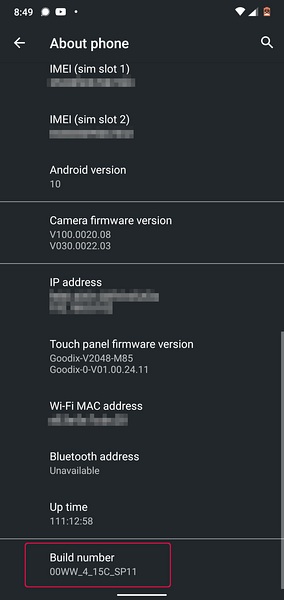
Tetapan "Pilihan Pembangun" kini diaktifkan pada peranti anda, dan anda dapat menemuinya di bawah Tetapan> Sistem.
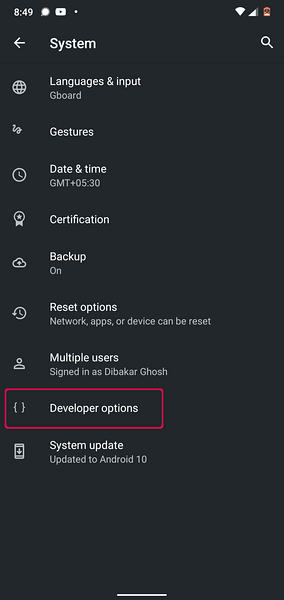
Penafian: Kami menggunakan Nokia 6.Stok berjalan 1 Plus Android 10. Sekiranya anda menggunakan peranti Android dengan kulit khusus, maka pengeluar mungkin telah mempermasalahkan tetapan ini. Kami telah memasukkan beberapa panduan mengenai cara mengaktifkan "Pilihan Pembangun" di semua peranti yang popular.
- Cara Mengaktifkan Pilihan Pembangun di MIUI
- Cara Mengaktifkan Pilihan Pembangun di Realme UI
- Cara Mengaktifkan Pilihan Pembangun di OneUI (Kulit Kustom Samsung)
- Cara Mengaktifkan Pilihan Pembangun di Telefon Oppo
- Cara Mengaktifkan Pilihan Pembangun di Telefon Vivo
- Cara Mengaktifkan Pilihan Pembangun di Oxygen OS (telefon OnePlus)
Dengan "Pilihan Pembangun" diaktifkan, semua tetapan yang anda miliki di dalamnya hampir sama pada semua peranti. Tatal ke bawah, dan anda akan melihat pilihan yang disebut "USB debugging."Hidupkan saja, dan anda boleh pergi.
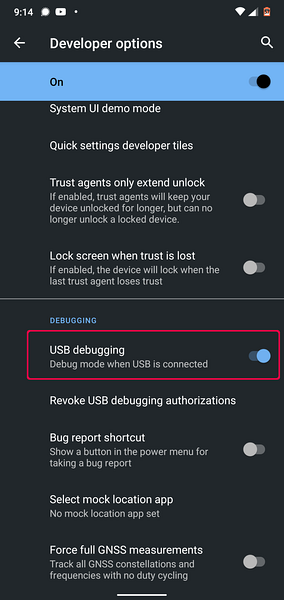
Nota: Di beberapa peranti, Anda mungkin melihat pilihan tambahan yang disebut "USB debugging (tetapan keselamatan)."Jika itu tersedia, anda juga harus menghidupkannya agar scrcpy berfungsi dengan baik.
Dan itu sahaja. Anda berjaya mengkonfigurasi telefon Android anda. Kini tiba masanya untuk menyediakan PC Linux anda.
Langkah 2: Pasang Alat ADB dan VLC pada PC Linux anda
Kemungkinan besar anda sudah memasang VLC pada PC Linux anda. Sekiranya tidak, anda boleh memasangnya dengan mudah menggunakan pengurus pakej distro anda.
Sekarang, untuk memasang alat ADB, ketik perintah berikut berdasarkan distro yang anda gunakan:
Untuk distro berasaskan Ubuntu dan Debian:
sudo apt-get install android-tools-adb
Untuk distro berasaskan Arch:
sudo pacman -S android-alat
Untuk distro berasaskan Fedora dan RHEL:
sudo yum pasang alat android
Kami juga mempunyai pembacaan terperinci mengenai cara memasang dan menyiapkan alat ADB di Linux yang mungkin ingin anda periksa.
Sekarang, kedua-dua telefon Android dan PC Linux anda sudah siap. Jadi akhirnya tiba masanya kita memasang dan mengkonfigurasi scrcpy dan sndcpy.
Cara memasang dan mengatur "scrcpy" dan "sndcpy" ke Cast Video dari Android ke Linux
Langkah 1: Pasang scrcpy dan sndcpy
Perkara pertama yang pertama, kita perlu memasang kacau pada PC Linux kami. Untuk melakukan ini, bergantung pada distro mana yang anda jalankan, masukkan perintah berikut di terminal anda:
Distro berasaskan Debian dan Ubuntu:
sudo apt install scrcpy
Distro berdasarkan Fedora dan RHEL:
sudo dnf install scrcpy
Distro berasaskan Arch dan Arch:
sudo pacman -S tidak sedap
Alat ini juga tersedia sebagai pakej snap. Sekiranya anda telah mengaktifkan snap pada sistem anda, ketik perintah berikut untuk memasang alat:
sudo snap install scrcpy
Dengan scrcpy terpasang, kita harus memasang sndcpy seterusnya. Namun, ia belum tersedia di repos mana pun.
Oleh itu, untuk memuat turunnya, kita perlu pergi ke laman GdHpy sndcpy rasmi. Setelah sampai, anda mempunyai dua pilihan - anda boleh memuat turun siaran sndcpy terbaru sebagai fail zip atau membina aplikasinya.
Demi tutorial ini, kami akan memuat turun .fail zip kerana jauh lebih mudah.
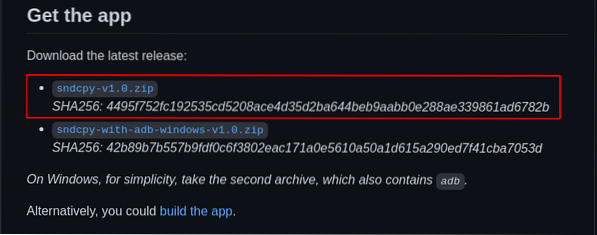
Setelah dimuat turun, ekstrak kandungannya .zip fail ke dalam folder. Kami telah membuat folder khusus untuk aplikasi dan menamakannya "sndcpy."Kita akan kembali ke sini nanti.
Langkah 2: Sambungkan Peranti Android anda ke PC Linux anda
Dengan "USB debugging" diaktifkan pada peranti Android anda, sambungkan ke PC Linux anda menggunakan kabel USB. Ini akan memunculkan tetingkap pop-up pada perangkat Android anda, menanyakan apakah anda ingin "Benarkan debugging USB?"
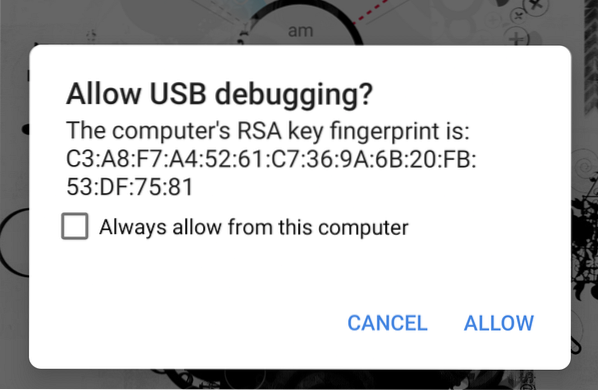
Tekan butang "Benarkan", dan itu sahaja!
Nota: Ya, scrcpy membenarkan anda menyambungkan peranti Android anda ke PC Linux anda melalui WiFi dan kemudian menghantar skrin anda ke monitor PC anda. Panduan mengenai cara melakukannya disediakan dalam langkah kemudian. Kali pertama anda menyambungkan peranti Android ke PC Linux anda, lebih baik melakukannya melalui sambungan USB berwayar.
Langkah 3: Mulakan scrcpy & sndcpy
Untuk memulakan scrcpy, ketik perintah berikut di terminal anda:
kacau
Dan itu sahaja!

Anda berjaya mencerminkan skrin Android ke PC Linux anda. Anda sekarang juga harus mengawal peranti Android anda menggunakan tetikus dan papan kekunci pada PC Linux anda.
Nota: Pastikan skrin tidak terkunci pada peranti Android anda. Jika tidak, penyiaran semula tidak akan berfungsi.
Kini tiba masanya untuk memulakan sndcpy.
Kita perlu membuka folder tempat kita menyimpan fail sndcpy yang dimuat turun. Untuk melakukan ini, masukkan perintah cd diikuti dengan jalan ke folder anda seperti yang ditunjukkan di bawah:
cd path_of_folder
Oleh kerana kami membuat folder "sndcpy" di direktori utama, kami baru memasukkan perintah berikut di terminal kami:
cd / sndcpy
Setelah masuk, taipkan perintah berikut untuk memulakan alat sndcpy:
./ sndcpy
Ini akan memunculkan tetingkap pop timbul berikut pada peranti Android anda.
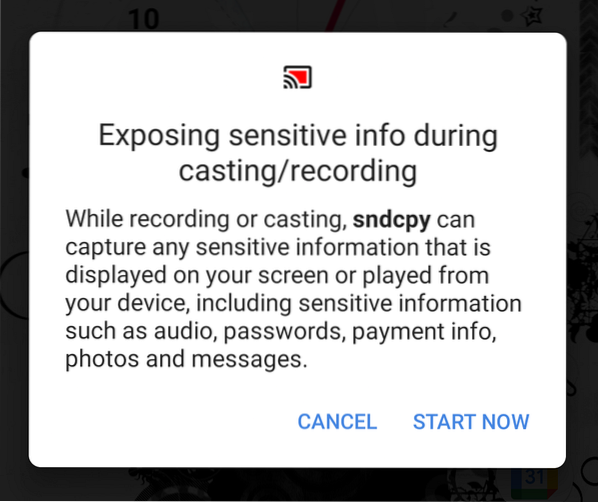
Kuasakannya, dan kemudian tekan enter di terminal anda.
Nota: Anda mungkin melihat mesej ralat ini “ralat aliran utama: ralat sambungan: sambungan ditolak."Menurut pengembang, ini" diharapkan "dan tidak akan mempengaruhi penggunaan anda.
Dan itu sahaja! Alat sndcpy kini berjalan.
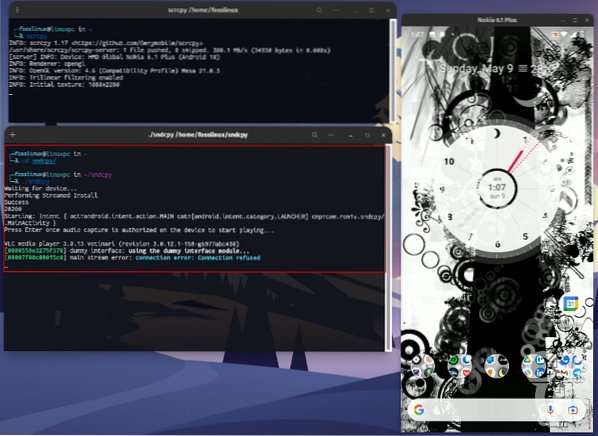
Cuba mainkan muzik di telefon anda, dan anda akan dapati bahawa telefon dan PC Linux anda menghantar audio. Untuk mendapatkan audio semata-mata dari PC Linux anda, turunkan kelantangan pada telefon Android anda.
Perhatikan bahawa tahap kelantangan peranti Android dan PC Linux anda berfungsi secara bebas.
Penting: Sekiranya anda ingin mematikan cermin dan penerusan audio, tutup tingkap terminal mereka yang dihormati. Anda juga boleh memutuskan sambungan kabel USB dari telefon Android anda.
Langkah 4: Dapatkan kawalan penuh ke atas Mirroring yang tidak jelas.
Keseluruhan konfigurasi berfungsi dengan sempurna. Anda kini boleh menghantar video dari peranti Android ke PC Linux anda. Namun, secara lalai, scrcpy mencerminkan layar dalam mod potret, dan kami tidak mahu menonton video dalam mod potret.
Jadi bagaimana kita membetulkannya?
Nah, secara lalai, tetingkap akan berputar secara automatik dari mod potret ke lanskap, bergantung pada aplikasi yang anda gunakan.
Sebagai contoh, anda mungkin menyedari bahawa semasa menonton YouTube di telefon anda, jika anda membuka video dan kemudian pergi ke skrin penuh, ia akan masuk ke mod landskap secara automatik!
Sama disini! Ketika YouTube memasuki mod landskap, tetingkap yang tidak jelas juga akan berputar dari mod potret ke mod lanskap.
Namun begitu, anda boleh mengawal putaran secara manual dengan menggunakan hotkey berikut:
- mod + r = beralih antara mod landskap dan potret.
- mod + ← (anak panah kiri) = putar tetingkap 90 darjah berlawanan arah jarum jam.
- mod + → (anak panah kanan) = putar tingkap 90 darjah mengikut arah jam.
Anda juga boleh menghidupkan dan mematikan mod skrin penuh dengan menekan mod + f.
Sekiranya anda tidak tahu kunci mana mod kunci - biasanya ia alt kiri butang atau kiri super butang pada kebanyakan sistem melainkan anda mengubahnya secara manual.
Untuk senarai lengkap semua jalan pintas, anda boleh menghidupkan tetingkap terminal dan memasukkan arahan berikut:
kurang senang --membantu
Jalan pintas dan pilihan lain juga didokumentasikan dengan baik di dalam halaman Github.
(Pilihan) Langkah 5: Gunakan scrcpy dan sndcpy Tanpa wayar
Alat scrcpy dan sndcpy dapat mencerminkan skrin android anda dan juga meneruskan audio tanpa wayar melalui WiFi. Walau bagaimanapun, anda perlu memahami bahawa ini akan mempengaruhi prestasi keseluruhan.
Secara lalai, fungsi scrcpy pada kadar bit 8Mbps. Tetapi sebahagian besarnya, ini terlalu banyak untuk dikendalikan oleh WiFi standard. Oleh itu, untuk mendapatkan pengalaman yang lebih lancar, anda mungkin perlu menurunkan kadar bit serta resolusi dengan melancarkan scrcpy menggunakan arahan ini:
scrcpy - kadar bit 2M - ukuran maksimum 800
Oleh itu, mari siapkan peranti Android anda untuk menghantar video secara wayarles ke PC Linux anda.
- Pertama, pastikan telefon Android dan PC Linux anda berada di rangkaian WiFi yang sama.
- Setelah itu, hidupkan "USB debugging" pada telefon Android anda dan sambungkan ke PC Linux anda menggunakan kabel USB.
- Buka terminal dan taipkan “peranti adb."Peranti Android anda harus disenaraikan di sini.
- Setelah anda mengesahkan bahawa peranti Android anda disenaraikan, masukkan perintah ini ke terminal - “adb TCPIP 5555."Ini akan mewujudkan hubungan antara PC Linux dan peranti Android anda melalui port 5555.
Penting: Pastikan port 5555 tidak disekat oleh suis atau firewall. Sekiranya ia disekat oleh firewall, sediakan peraturan firewall untuk membenarkan sambungan melalui port tersebut. Sebagai alternatif, anda juga boleh mencuba menggunakan port yang berbeza seperti 3389 (rdp) atau 443 (https).
- Sekarang buka peranti Android anda dan pergi ke Tetapan> Perihal Telefon> Status. Dari sini, catat Alamat IP telefon anda.
- Kembali ke terminal Linux anda dan ketik arahan ini: adb sambung IP_Address: 5555. Ganti Alamat IP dengan Alamat IP sebenar telefon anda. Sekiranya anda tidak menyambung melalui port 5555, ganti dengan port yang biasa anda sambungkan.
Dalam praktiknya, arahan ini akan kelihatan seperti ini:
adb sambung 199.64.70.96: 443
Di sini 199.64.70.96 adalah alamat IP peranti, dan menghubungkan melalui port 443.
atau
adb sambung 199.64.70.96: 5555
Di sini 199.64.70.96 adalah alamat IP, dan menghubungkan melalui port 5555.
- Anda sekarang akan melihat mesej "sambung" dengan arahan ADB.
- Dan itu sahaja. Anda boleh mencabut kabel USB. Semua arahan ADB selanjutnya akan menggunakan sambungan TCP / IP dan bukannya kabel USB.
Sekarang, buka terminal dan mulakan scrcpy menggunakan arahan yang dibincangkan di atas: scrcpy -bit-rate 2M -max-size 800. Anda boleh memulakan sndcpy tanpa pilihan atau parameter tambahan.
Cara melumpuhkan ADB melalui WiFi?
Sekiranya anda ingin melumpuhkan ADB melalui WiFi, buka tetingkap terminal dan ketik arahan berikut:
adb usb
Ini akan mematikan ADB melalui WiFi. Anda sekarang perlu menyambungkan telefon anda melalui USB untuk melaksanakan perintah ADB.
Cara Menghapus scrcpy dan sndcpy Dari Sistem Anda?
Adalah tidak adil untuk menunjukkan kepada pembaca kita bagaimana cara memasang perisian / pakej tetapi melupakan cara mencopot pemasangan / menghapusnya.
Sekarang dengan mengatakan bahawa, membuang sccpy agak mudah.
Sekiranya anda memasangnya menggunakan pengurus pakej distro anda, gunakan arahan nyahpasangnya untuk menghapusnya.
Sebagai alternatif, jika anda memasang paket scrcpy, gunakan perintah berikut untuk mencopot pemasangannya:
sudo snap hilangkan calar
Untuk membuang sndcpy, buka jalan di mana anda mengekstraknya dari .zip zip dan hapus / hapus semua fail sndcpy. Semudah itu!
Mengakhiri
Oleh itu, ini adalah panduan mendalam dan komprehensif kami mengenai cara menghantar video dari peranti Android ke PC Linux anda. Kami harap anda dapati ini berguna dan dapat membantu anda menikmati kandungan telefon anda di skrin yang lebih besar dengan pembesar suara PC Linux anda yang lebih kuat.
Sekarang, seperti yang anda lihat, scrcpy bukan sekadar aplikasi untuk menghantar video. Sebenarnya, ia adalah alat yang sangat kuat yang dapat membantu anda bekerja dengan aplikasi mudah alih anda menggunakan periferal PC anda. Kami pasti bahawa mendengar tentang scrcpy, dan sndcpy telah menjadikan imaginasi anda berjalan pada kemungkinan kes penggunaan. Oleh itu, beritahu kami bagaimana anda merancang untuk menggunakannya dalam komen di bawah.
Juga, sekiranya anda menghadapi masalah dalam menyiapkan alat, jangan ragu untuk menulis kepada kami dalam komen. Anda juga boleh melihat halaman FAQ rasmi untuk kemungkinan penyelesaian masalah anda.
 Phenquestions
Phenquestions



